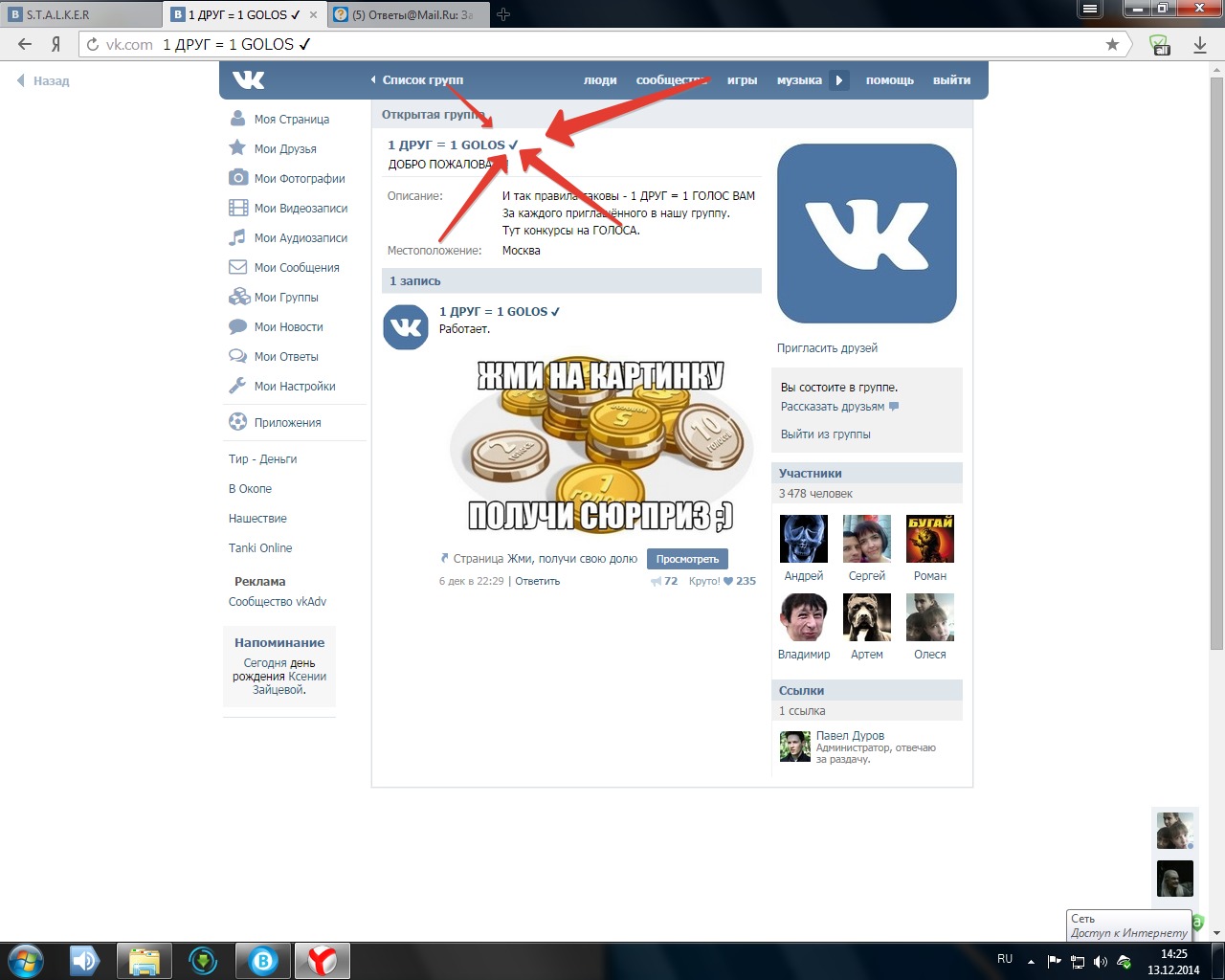как выбрать и закрепить ВКонтакте?
Home » ВКонтакте » Значение фото для групп ВК и работа с ними
Большое значение на формирование положительного имиджа и позиционирование сообщества оказывает качественно подобранные фото группы. Хорошие изображения положительно сказываются на конверсии пользователей в подписчики, а также повышают продажи.
Содержание
Хорошее фото группы приводит к успеху
Пример грамотного создания фото в группе – интернет-магазин, занимающийся продажей детских игрушек. В первые месяцы существования данного сообщества, администрация публиковала изображения своих товаров, взятых из интернета. Большая часть картинок имели маленькое разрешение из-за этого очень трудно было разглядеть товары более подробно.
Продажи из группы шли, но процент конверсии был невелик и затраты на продвижение с трудом окупались. Чтобы исправить эту ситуацию, владельцы сообщества решили публиковать реальные фотографии своей продукции.
Благодаря этому увеличилось количество продаж, а также доверие со стороны потенциальных клиентов. Под фотографиями начали появляться хвалебные отзывы. Это связано с тем, что основная целевая аудитория детских игрушек – молодые родители и для них очень важно качество товаров, которые они покупают для своих детей.
Живые фотографии позволяют более подробно изучить продукцию и увеличивают шанс на то, что потенциальный клиент примет положительное решение о покупке.
Работа с фотографиями
Как загрузить фото в группу ВК? Чтобы выложить изображение в качестве публикации зайдите в свое сообщество и нажмите на иконку фотоаппарата в поле добавления записи.
В открывшемся окне добавления нажмите на кнопку «Загрузить фотографию».
Дальше вам нужно будет выбрать путь к изображению на вашем компьютере.
Также, вы можете сделать фотографию со своей веб-камеры.
Для этого во время добавления картинки выберите пункт «Сделать снимок».
Таким образом вы можете добавлять сразу несколько картинок одновременно.
После того, как вы выбрали картинку нажмите на кнопку «Отправить».
На этом процесс добавления изображения в качестве записи на стенку группы ВК завершен.
Если вы хотите добавить фото в альбом группы, то для этого создайте его или перейдите в уже существующий и нажмите на кнопку «Добавить фотографии».
После этого выберите картинку с вашего компьютера и загрузите ее в альбом.
Для каждого изображения вы можете задать свое описание.
Чтобы закрепить фото вверху группы ВК выберите нужный пост с картинкой на стене и откройте меню управлением записью.
В всплывшем меню выберите пункт «Закрепить».
Теперь запись отображается в самом верху сообщества.
Для того, чтобы удалить запись из группы необходимо проделать следующие действия:
- Выбрать пост с картинкой, которую вы хотите удалить.

- Перейти в управление записью.
- Нажать на кнопку удаления.
Для удаления из альбома нужно:
- Зайти в альбом.
- Открыть необходимое для удаления фото.
- В нижней части управления картинкой выбрать пункт «Удалить».
Аватарка и обложка
Качественное фото на аватарке и обложке сообщества также повышает доверие со стороны участников вашего сообщества, а также оказывает положительное влияние на конверсию по вступлению.
Чтобы добавить изображение на аватар нажмите на кнопку загрузки.
После этого выберите нужную вам картинку с вашего ПК.
Для добавления обложки перейдите в меню управления сообществом.
В открывшемся окне настроек нажмите кнопку загрузить напротив пункта «Обложка сообщества».
На этом процесс оформления группы завершен.
Оптимальные размеры
Перед тем, как начать добавление изображений необходимо рассмотреть оптимальные размеры фото для группы ВК.
- Картинки для постов. Рекомендуемый размер – 1280×720 пикселей.
- Аватар. Оптимальный размер – 200×500 пикселей.
- Обложка. Рекомендуемый размер для обложки – 795×200 пикселей.
Поиск качественных фото
Если вы не хотите заниматься созданием собственных изображений, то тогда нужно знать, где найти фото для группы ВК в высоком разрешении.
В качестве примера рассмотрим 5 качественных площадок:
- Shutterctock. Один из самых популярных фотостоков в мире. На сайте предоставлено более 100 миллионов материалов высокого качества, подходящих для любой тематики. Большую часть картинок, размещенных на площадке вы можете скачать бесплатно.
- Photohenica. Популярный фотобанк, на котором люди размещают свои материалы. Сотни тысяч изображений высокого качества всех тематик.
- Fotolia. На площадке собрана база из более чем 60 миллионов картинок в высоком разрешении.
- GoodFon. Сайт, где можно скачать бесплатные изображения на все популярные тематики: бизнес, маркетинг, автомобили и т.
 д.
д. - Dremsitime. Популярный европейский банк изображений. Насчитывает более 50 миллионов материалов, подходящих для всех тематик.
Возможные проблемы
Рассмотрим возможные проблемы при работе с фото в группах ВК, чтобы избежать их при развитии своего паблика.
Низкое разрешение фотографии. Очень часто администраторы пабликов добавляют картинки в низком разрешении. Из-за этого ухудшается качество изображений при загрузке в ВК.
Чтобы увеличить разрешение, вы можете воспользоваться программой Photoshop или бесплатным онлайн-сервисом Imgonline.
Главное помните, что если текущий размер фото, например, 800×600 пикселей, то нет никакого смысла увеличивать его до 1920×1080. Таким образом картинка получится размазанной и растянутой. Повышение разрешения должно быть незначительным.
Если у вас случилась подобная ситуация, то лучшим решением будет скачать новое изображение с более высоким разрешением.
Итог
Как вы могли заметить, качественные фотографии – лицо вашего сообщества.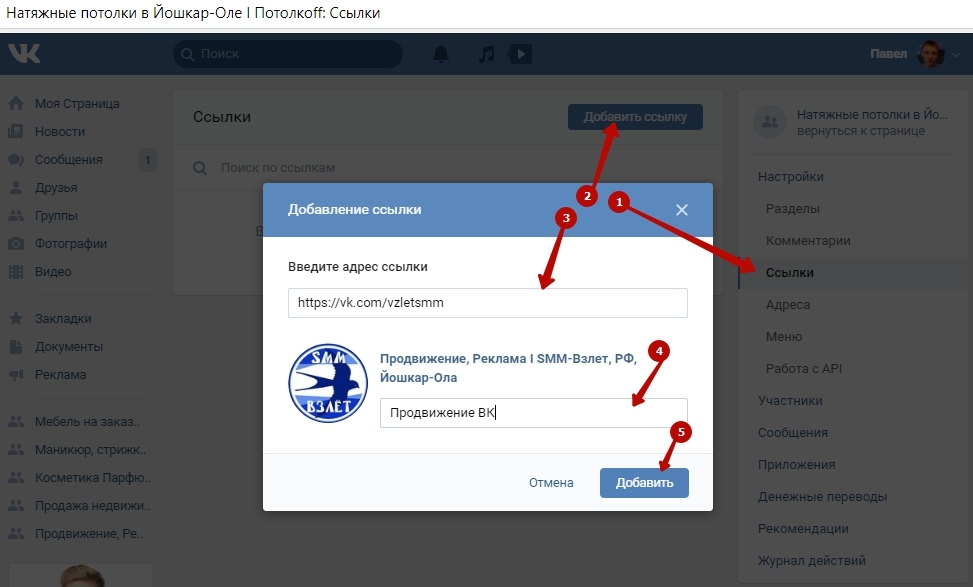 Хорошо подобранные картинки для аватара, обложки и постов способны повысить лояльность вашей аудитории, повысить продажи, а также увеличить конверсию вступлений новых участников.
Хорошо подобранные картинки для аватара, обложки и постов способны повысить лояльность вашей аудитории, повысить продажи, а также увеличить конверсию вступлений новых участников.
Потратьте больше времени на поиск или созданий фото и результат не заставит себя долго ждать.
Оцените текст:
Автор публикации
Как загрузить музыку в группу в ВК
Опубликовано автор Илья Шевченко
После создания своей группы или сообщества Вконтакте можно приступать к добавлению контента: записей, фото, видео и музыки. И вот тут возникает вопрос — а как загрузить песню в сообщество Вконтакте?
Поэтому далее мы подробно разберем, как добавить аудиозапись в группу в ВК с компьютера и телефона.
Как загрузить музыку в сообщество ВКонтакте
Как загрузить музыку в сообщество ВКонтакте? Добавить аудиозапись в группу в ВК очень просто, и вот все, что для этого необходимо:
- Открываем настройки группы в ВК, как показано на картинке;
- Теперь открываем вкладку «Разделы» и что видим — аудиозаписи выключены.
 Необходимо включить их. Для этого нажимаем по «выключены» и выбираем: ограниченные — добавлять музыку могут лишь администраторы, открытые — любой пользователь. Выбираем нужный нам вариант и жмем «Сохранить»
Необходимо включить их. Для этого нажимаем по «выключены» и выбираем: ограниченные — добавлять музыку могут лишь администраторы, открытые — любой пользователь. Выбираем нужный нам вариант и жмем «Сохранить» - Теперь вернемся на главную страницу нашего сообщества. Видим, что появилась вкладка «Добавить аудиозапись». Нажимаем на нее
- Откроется окно выбора аудио. Отсюда можем загрузить музыку прямо с компьютера, нажав «Выбрать файл». Также есть возможность добавить любую песню из своего плейлиста или из поиска, нажав на ссылку «Добавить из моих аудиозаписей или поиска»
- Аудио будет добавлена в Вашу группу!
Если у Вас не группа, а публичная страница, то нужно точно так же перейти в «Настройки -> Разделы»
После этого можно добавлять музыку точно также, как и в обычную группу!
Как добавить песню в группу ВК с телефона в приложении
Теперь рассмотрим, как добавить песню в группу ВК с телефона в мобильном приложении.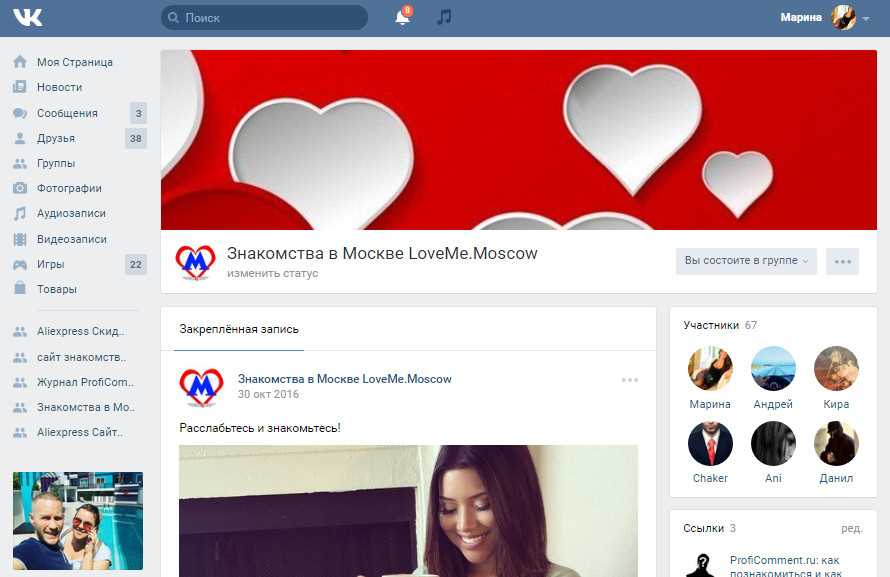 Сразу замечу, что загрузить песню через мобильное приложение ВКонтакте не получится, так как в приложении нет такой возможности.
Сразу замечу, что загрузить песню через мобильное приложение ВКонтакте не получится, так как в приложении нет такой возможности.
Однако, добавить музыку в паблик Вконтакте с телефона все-таки можно. Для этого нужно:
- Зайти в свой профиль ВК через любой мобильный браузер, например я использую Chrome;
- Перейти в свое сообщество и нажать на ссылку «Информация»;
- Затем открыть вкладку «Разделы»;
- И включить аудиозаписи в сообществе.
Теперь, чтобы добавить аудиозапись в сообщество Вконтакте нам понадобится выполнить ещё 2 действия:
- Открываем версию для компьютера, чтобы получить доступ к полному функционалу;
- А затем пролистываем экран и видим кнопку «Добавить
Вот и все! Теперь вы в курсе, как можно добавить песню в свою группу в ВК с телефона.
Категория ВКонтактеКак установить фотографию и имя для группового чата в приложении «Сообщения» iOS 14
В iOS 14 Apple добавила несколько новых функций в собственное приложение «Сообщения», в том числе возможность установить групповое фото для чата с несколькими людьми. .
.
Установка фотографии для группового разговора вносит немного тонкой настройки в приложение «Сообщения» и позволяет вам легче идентифицировать чат в списке разговоров.
Вы также можете дать групповым чатам собственное имя, которое в сочетании с групповой фотографией может добавить немного веселья в ваши разговоры с друзьями и семьей, или выделить чат с коллегами, чтобы обозначить конкретный рабочий проект.
Выполните следующие действия, чтобы установить фотографию и имя группового чата в приложении Apple Messages.
- Запустите приложение Сообщения на вашем iPhone или iPad.
- Выберите групповой чат из списка бесед.
- Коснитесь кругов контактов или шеврона рядом с названием группы в верхней части ветки беседы.
- Коснитесь значка Информация , который появляется под сведениями о групповом разговоре.
- На появившемся экране сведений коснитесь Изменить имя и фото , которое отображается синим текстом под текущим названием группы.

- На следующем экране представлены несколько вариантов установки группового фото. Слева направо синие значки в верхнем ряду позволяют сделать снимок с помощью камеры, выбрать фотографию из библиотеки, выбрать смайлик или использовать двухбуквенный инициал для идентификации группового чата. Во втором ряду предлагаются некоторые недавно использованные предложения, а под заголовком «Дополнительно» вы увидите несколько смайликов, которые можно нажать для быстрого выбора. Если вы выберете смайлик или инициал, вы также можете установить Стиль (или фона) круга, в котором он появляется.
- Чтобы изменить название группового чата, коснитесь X рядом с текущим именем и введите новое.
- Когда вы выбрали фотографию и имя, нажмите Готово в правом верхнем углу экрана.
- Коснитесь Готово в правом верхнем углу еще раз, чтобы вернуться в ветку чата.
После того, как вы установили свою групповую фотографию, вы увидите ее в своем основном списке сообщений, а также в верхней части группового разговора, где круги профиля людей вращаются вокруг нее. Обратите внимание, что когда вы меняете фотографию, все участники беседы увидят это изменение и будут предупреждены об этом.
Обратите внимание, что когда вы меняете фотографию, все участники беседы увидят это изменение и будут предупреждены об этом.
Тег: Сообщения
Связанный форум: iOS 14
Apple выпускает обновления Rapid Security Response для iOS 16.4.1 и macOS 13.3.1
Понедельник, 1 мая 2023 г., 10:19 по тихоокеанскому времени, автор Juli Clover
900 02 Сегодня Apple выпустила Обновления Rapid Security Response (RSR), доступные для пользователей iPhone и iPad, использующих обновление iOS 16.4.1, и пользователей Mac, использующих macOS 13.3.1. Это первые общедоступные обновления RSR, выпущенные Apple на сегодняшний день. Обновления Rapid Security Response 16.4.1 (a) и macOS 13.3.1 (a) предназначены для предоставления пользователям iOS 16.4.1 и macOS 13.3.1 исправлений безопасности…iOS 16.5 для iPhone скоро выйдет с двумя новыми функциями
пятница, 28 апреля 2023 г., 12:54 по тихоокеанскому времени, автор Джо Россиньол Пока что для iPhone были обнаружены только две новые функции и изменения, в том числе вкладка «Спорт» в приложении Apple News и возможность начать запись экрана с помощью Siri.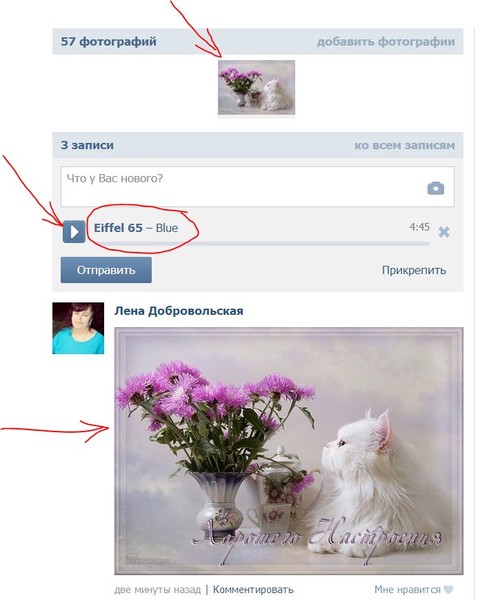 Более подробная информация об этих изменениях представлена ниже.
iOS 16.5, скорее всего, будет публично выпущена в мае, и это…
Более подробная информация об этих изменениях представлена ниже.
iOS 16.5, скорее всего, будет публично выпущена в мае, и это…
Владельцы Apple Card внесли почти 1 миллиард долларов через четыре дня после открытия сберегательного счета
Понедельник, 1 мая 2023 г., 13:26 по тихоокеанскому времени, Джули Кловер
17 апреля Apple представила сберегательный счет Apple Card, и оказалось, что это был очень популярен среди пользователей iPhone. По данным Forbes, на новый высокодоходный сберегательный счет под брендом Apple в течение первых четырех дней после запуска было внесено до 990 миллионов долларов. Forbes сообщает, что поговорил с двумя анонимными источниками, знающими, как работал сберегательный счет Apple вскоре после…
Гурман: Apple анонсирует 15-дюймовый MacBook Air на WWDC
Понедельник, 1 мая 2023 г., 7:00 по тихоокеанскому времени, Джо Россиньол. . Ожидается, что ноутбук будет представлен вместе с iOS 17, macOS 14, watchOS 10, tvOS 17 и долгожданной гарнитурой Apple AR/VR. Гурман рассказал о планах в своем информационном бюллетене в воскресенье: В рамках watchOS 10 компания планирует вернуть виджеты и сделать их центральной частью…
Гурман рассказал о планах в своем информационном бюллетене в воскресенье: В рамках watchOS 10 компания планирует вернуть виджеты и сделать их центральной частью…
Департамент полиции Нью-Йорка призывает владельцев автомобилей использовать метки AirTags для предотвращения угона, доступно 500 бесплатных меток AirTags
Понедельник, 1 мая 2023 г., 15:09 по тихоокеанскому времени, Джули Кловер
Департамент полиции Нью-Йорка (NYPD) поощряет автомобили Нью-Йорка владельцев установить Apple AirTags в автомобилях, чтобы сократить количество угонов автомобилей в городе. В твите, опубликованном на выходных, полиция Нью-Йорка заявила, что «21 век требует полиции 21 века» и что AirTag в машине поможет офицерам вернуть машину в случае ее угона. Сопроводительное видео инструктирует владельцев автомобилей, как получить…
Предполагаемый редизайн приложения «Кошелек» и «Здоровье» для iOS 17 показан на макетах сегодня поделился некоторыми макетами, которые якобы представляют собой изменения дизайна, которые мы можем ожидать.
 В макете приложения Wallet внизу есть панель навигации, которая разделяет различные функции, доступные в приложении. Карты, наличные, ключи, удостоверения личности и заказы перечислены в категориях. Обратите внимание, что это…
В макете приложения Wallet внизу есть панель навигации, которая разделяет различные функции, доступные в приложении. Карты, наличные, ключи, удостоверения личности и заказы перечислены в категориях. Обратите внимание, что это…Apple выпускает новую прошивку для AirPods Pro, AirPods и AirPods Max
вторник, 2 мая 2023 г., 12:24 по тихоокеанскому времени, Джули Кловер. Pro, AirPods Pro 2 и AirPods Max по сравнению с прошивкой 5E133, выпущенной в апреле. Apple не предлагает сразу доступные примечания к выпуску о том, что включено в обновленные обновления прошивки для AirPods, но компания поддерживает документ поддержки с выпуском…
Гурман: виджеты станут «центральной частью» интерфейса watchOS 10 по словам Марка Гурмана из Bloomberg. В последнем выпуске своего информационного бюллетеня «Power On» Гурман объяснил, что виджеты станут «центральной частью» интерфейса Apple Watch с watchOS 10. Он сравнил новую систему с Glances, интерфейсом виджетов, который был запущен на оригинальных Apple Watch.
 …
…Как обмениваться файлами, фотографиями и смайликами в Skype?
Назад к результатам поиска
Skype для Windows, Mac, Linux и Интернета
- Выберите контакт или чат, которому вы хотите что-то отправить.
- В окне чата вы можете:
- = выбрать смайлик, GIF-файл или стикер.
- = Выберите фотографию или файл. Кроме того, вы можете перетащить фотографию или файл в Skype.
- Выберите Отправить , чтобы поделиться им в чате.
Skype для Android и iPhone
- Выберите контакт или чат, которому вы хотите что-то отправить.
- В окне чата вы можете:
- = Отправить смайлик, GIF-файл или стикер.
- = Отправить голосовое сообщение.
- = Используйте камеру, чтобы поделиться своими моментами.
Примечание . Skype в настоящее время поддерживает обмен видео продолжительностью до 10 минут.
- Нажмите кнопку Добавить в чат , где вы можете:
- = Отправка до 10 фото или видео за раз.
- Выберите те, которые хотите отправить, и нажмите Далее , чтобы продолжить. На следующем экране, если у вас выбрана только одна фотография, вы можете добавить текст, наклейки, рисунок или фильтр перед отправкой. Если у вас выбрано несколько фотографий, нажмите кнопку Изменить , где вы можете добавить то же самое для каждой фотографии.
Примечание . Функция редактирования не поддерживается для видео.
- Выберите те, которые хотите отправить, и нажмите Далее , чтобы продолжить. На следующем экране, если у вас выбрана только одна фотография, вы можете добавить текст, наклейки, рисунок или фильтр перед отправкой. Если у вас выбрано несколько фотографий, нажмите кнопку Изменить , где вы можете добавить то же самое для каждой фотографии.
- = Отправить файл.
- = поделиться контактами.
- = Поделиться местоположением и т. д.
- = Отправка до 10 фото или видео за раз.
- Нажмите Отправить , чтобы отправить сообщение в чат.
Skype для Android 4.0.4–5.1
- Выберите контакт или чат, которому хотите что-то отправить.

- В окне чата вы можете:
- = Показать или скрыть клавиатуру.
- = Отправить смайлик.
- = Отправить фото.
- = Общий доступ к файлу.
- = Используйте камеру для отправки фотографии.
- = Поделиться местоположением.
Skype для планшетов Android и iPad
- Выберите контакт или чат, которому хотите что-то отправить.
- В окне чата вы можете:
- = Отправить смайлик, GIF или стикер.
- = Отправить голосовое сообщение.
- = Используйте камеру, чтобы поделиться своими моментами.
Примечание . Skype в настоящее время поддерживает обмен видео продолжительностью до 10 минут.
- Нажмите кнопку Добавить в чат , где вы можете:
- = Отправить до 10 фото или видео.
- Выберите те, которые хотите отправить, и нажмите Далее , чтобы продолжить.

- Выберите те, которые хотите отправить, и нажмите Далее , чтобы продолжить.
- = Отправить до 10 фото или видео.


 д.
д. Необходимо включить их. Для этого нажимаем по «выключены» и выбираем: ограниченные — добавлять музыку могут лишь администраторы, открытые — любой пользователь. Выбираем нужный нам вариант и жмем «Сохранить»
Необходимо включить их. Для этого нажимаем по «выключены» и выбираем: ограниченные — добавлять музыку могут лишь администраторы, открытые — любой пользователь. Выбираем нужный нам вариант и жмем «Сохранить»